9.2 管理您的任务
使用我的任务操作,可以检查向您指派的任务的工作流程队列。 任务出现在队列中时,需要执行下列操作之一:
- 声明任务,以便可以开始处理该任务
- 将任务重指派给另一用户
注:必须具有相应的权限才能重指派任务。 要重指派任务,您必须是组织经理或用户应用程序管理员。
声明了要处理的任务后,便可以执行将工作项目转发到工作流程中下一活动的操作。 下面介绍可以对已声明任务执行的操作:
|
《转发》操作 |
说明 |
|---|---|
|
批准 |
用于批准请求。 批准请求时,工作项目将被转发到工作流程中的下一活动。 |
|
拒绝 |
用于显式拒绝对请求的批准。 拒绝请求时,工作项目将被转发到工作流程中的下一活动,同时请求将被拒绝。 通常,拒绝请求后,工作流程进程将会终止。 |
9.2.1 查看任务
要查看向您指派的任务,请执行下列操作:
-
在《我的工作》操作组中单击《我的任务》。
将显示队列中的任务列表。
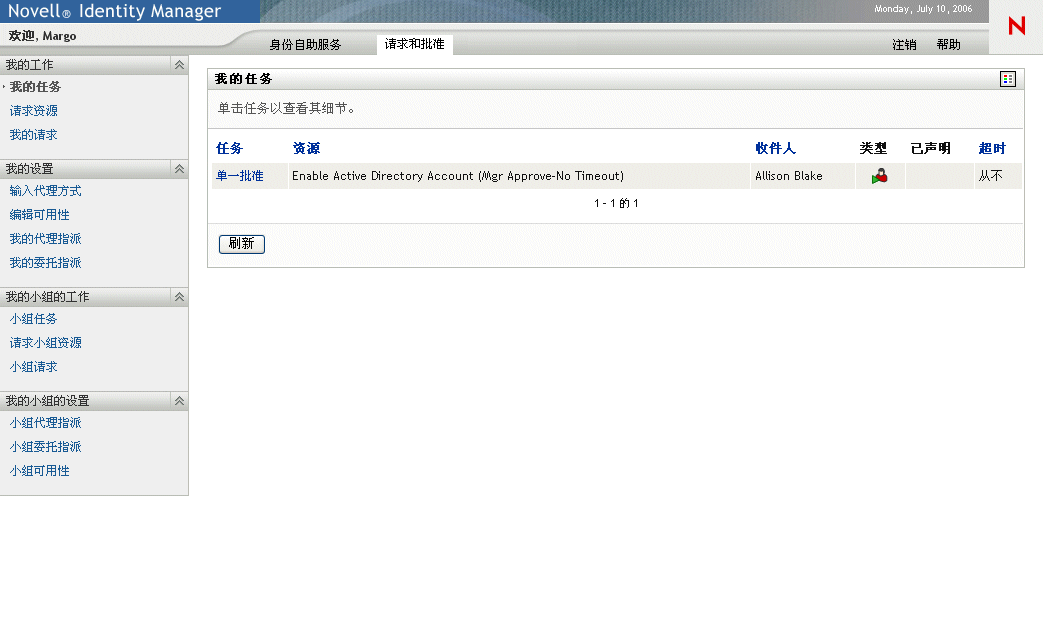
9.2.2 选择任务
要选择队列列表中的任务,请执行下列操作:
-
单击队列中任务的名称。
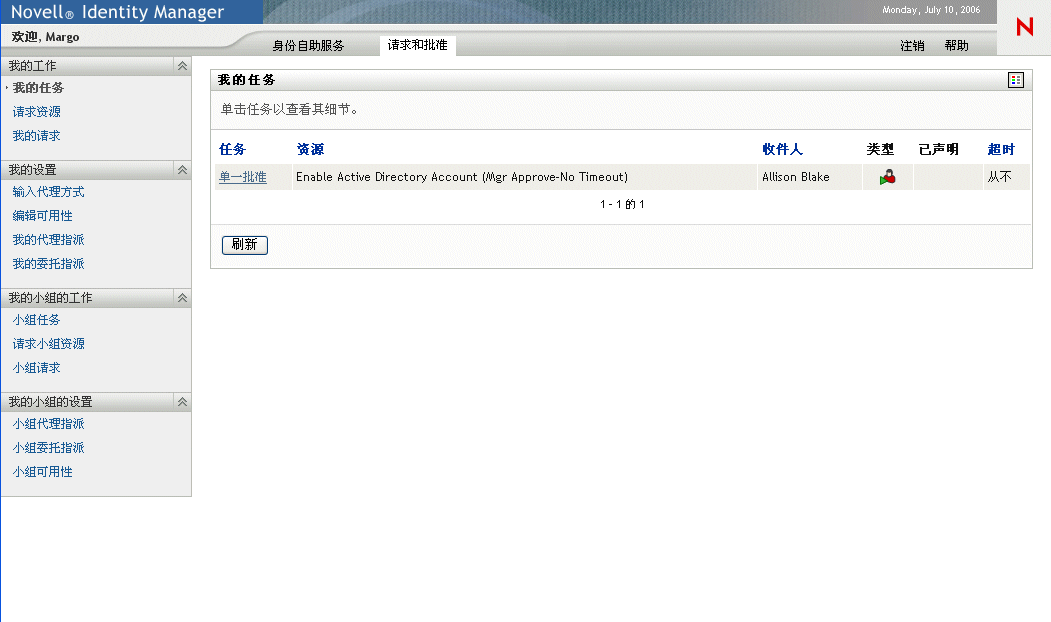
将显示《任务细节》表格。
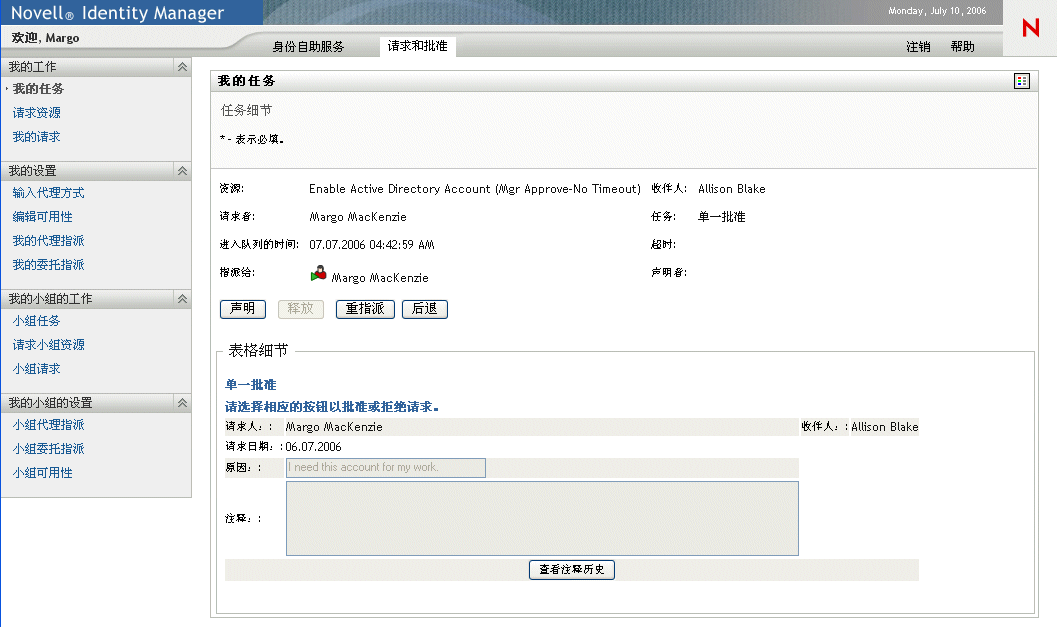
-
要声明一个任务,请遵循部分 9.2.3, 声明任务中的指导。
-
要重指派一个任务,请遵循部分 9.2.4, 重指派任务中的指导。
-
要返回到任务列表,请单击《后退》。
9.2.3 声明任务
要声明一个待处理的任务,请执行下列操作:
-
单击《声明》按钮。

页的《表格细节》区域将会更新并包含《拒绝》和《批准》按钮,同时相应字段将可编辑。
注:表格中的字段和按钮根据所请求资源的不同而不同。 某些表格可能包含按钮。
-
要拒绝请求,请单击《拒绝》。
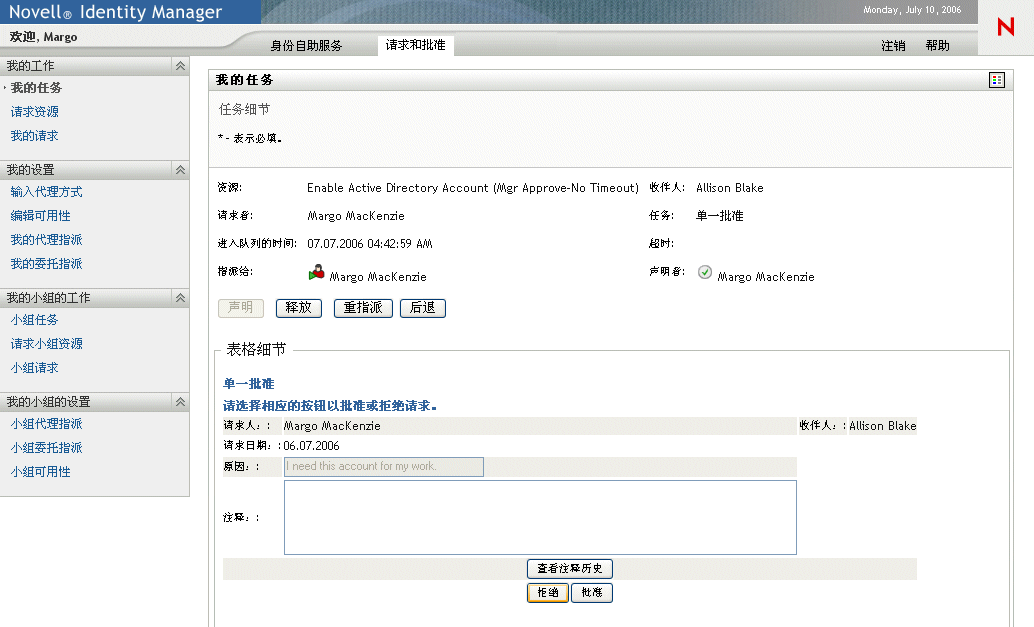
-
要批准请求,请单击《批准》。
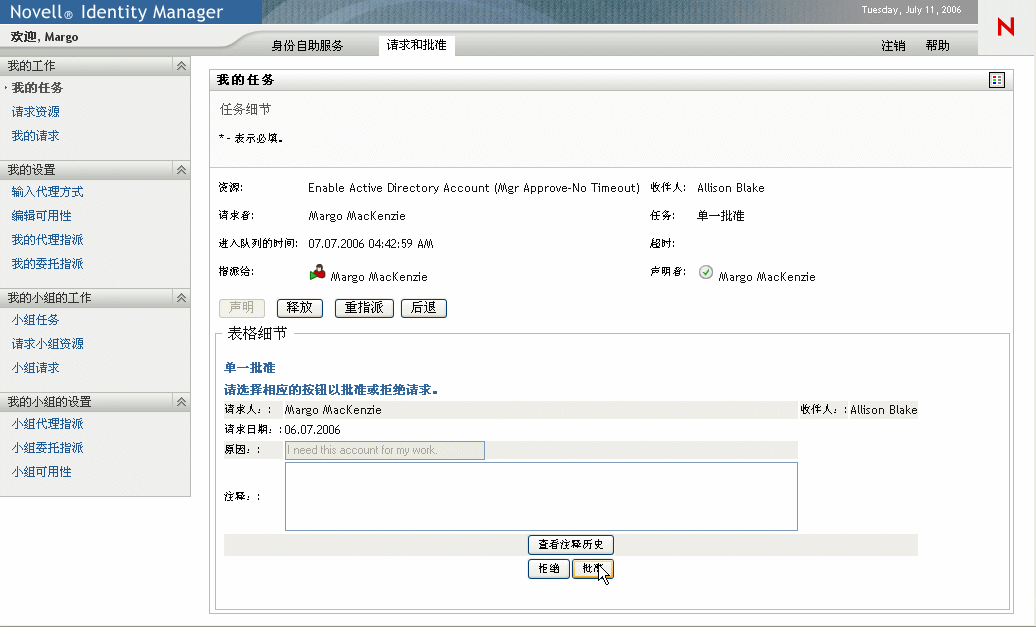
用户应用程序将显示一条讯息,该讯息指明操作是否成功。
9.2.4 重指派任务
要将任务重指派给另一个用户,请执行下列操作:
-
单击《重指派》按钮。
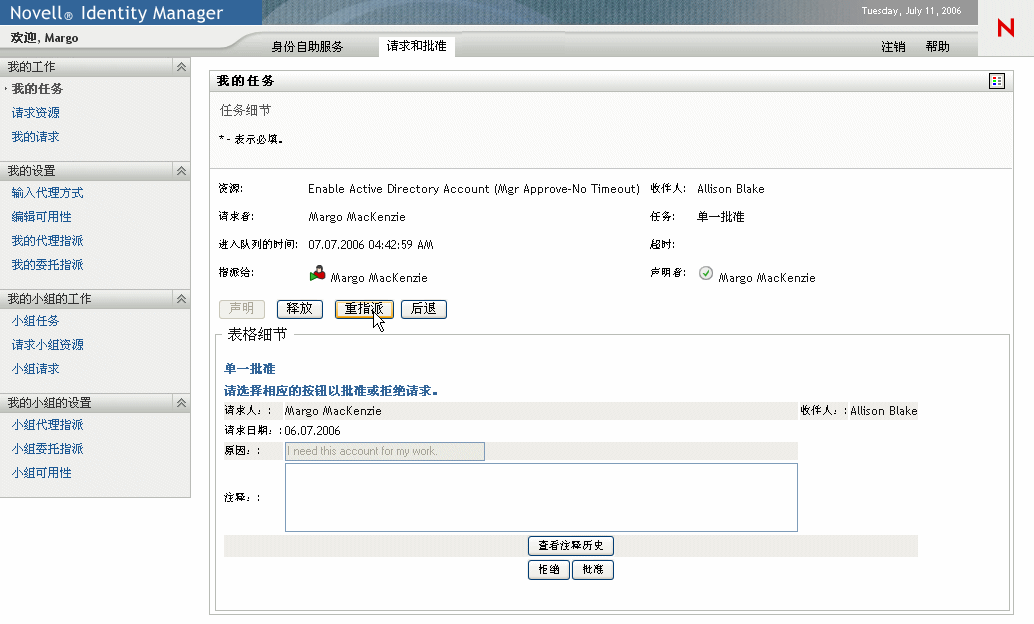
《我的任务》页的顶部区域将会更新并包含《新的指派对象》和《注释》字段,以及《提交》按钮。
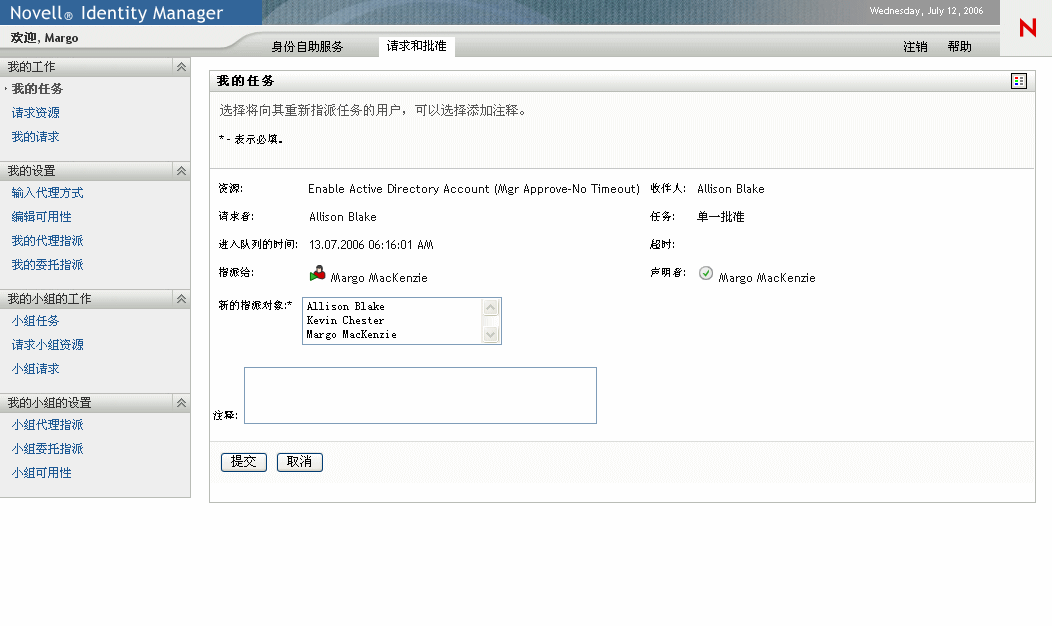
-
在《新的指派对象》字段中选择要向其指派任务的用户。
注:组织经理只能向他(她)的小组成员重指派任务。
-
可以有选择地在《注释》字段中键入注释,以说明重指派的原因。
-
单击《提交》。
用户应用程序将显示一条讯息,该讯息指明操作是否成功。